Seria Mafia jest prawdopodobnie jedną z najpopularniejszych gier akcji trzeciej osoby, obok Grand Theft Auto V. Mafia 2 była godnym następcą oryginalnej gry, ale według użytkowników wydaje się, że Mafia 2 ma pewne problemy z Windows 10.
Jak mogę rozwiązać problemy z Mafią 2 w systemie Windows 10?
Spis treści:
- Mafia 2 ulega awarii / nie uruchamia się
- Odinstaluj PhysX
- Uruchom Mafia 2 w trybie zgodności / użyj narzędzia do rozwiązywania problemów ze zgodnością
- Usuń ustawienia podkręcania
- Wyłącz nakładkę Steam
- Wyłącz wygładzanie
- Wyłącz problematyczne aplikacje
- Upewnij się, że sterowniki i dodatkowe oprogramowanie są aktualne
- Usuń plik videoconfig.cfg
- Uruchom grę jako administrator
- Sprawdź pamięć podręczną gry
- Upewnij się, że Mafia 2 została dodana do listy wyjątków
- Wyłącz PhysX
- Zainstaluj ponownie grę
- Zresetuj BIOS
- Zmień wartości konfiguracji wideo
- Czarny ekran Mafia 2
- Edytuj plik wideokonfiguracyjny
- Podłącz komputer do innego monitora lub telewizora
- Mafia 2 niskie fps
- Usuń określone pliki z folderu Cloth
- Usuń katalog efektów
- Mafia 2 marznie
- Uruchom grę w trybie okienkowym
- Zainstaluj ponownie grę
- Spełnij wymagania systemowe
- Problem z grafiką w Mafii 2
- Zaktualizuj sterowniki 3D Vision
- Sprawdź temperaturę karty graficznej
- Mafia 2 ulega awarii / nie uruchamia się
Poprawka — Mafia 2 ulega awarii / nie uruchamia się
Rozwiązanie 1 — Odinstaluj PhysX
Mafia 2 mocno wykorzystuje PhysX, aw niektórych przypadkach PhysX może spowodować awarię gry. Jeśli masz podobny problem, zalecamy odinstalowanie PhysX. Po odinstalowaniu PhysX wykonaj następujące czynności:
- Iść do Program Files / Steam / steamapps / Common / mafia ii / 3rd.
- Znajdź PhysX_9.10.0513_SystemSoftware.msi i uruchom to. Wybrać odinstaluj opcja.
- Po zakończeniu procesu uruchom ponownie komputer i spróbuj ponownie uruchomić grę.
Niewielu użytkowników zgłosiło, że ponowna instalacja PhysX naprawiła dla nich problem, więc jeśli chcesz korzystać z PhysX, spróbuj ponownie zainstalować.
Rozwiązanie 2 — Uruchom Mafia 2 w trybie zgodności / użyj narzędzia do rozwiązywania problemów ze zgodnością
Jeśli Mafia 2 nie uruchamia się na komputerze, możesz spróbować uruchomić grę w trybie zgodności. Aby to zrobić, wykonaj następujące kroki:
- Znajdź skrót Mafia 2 lub plik .exe Mafia 2 i kliknij prawym przyciskiem myszy to. Wybierać Nieruchomości z menu.

- Nawigować do Zgodność kartę i sprawdź Uruchom program w trybie zgodności z i wybierz jedną z poprzednich wersji systemu Windows, na przykład Windows 7.

- Kliknij Zastosować i dobrze.
- Spróbuj ponownie uruchomić grę.
Aby uruchomić narzędzie do rozwiązywania problemów ze zgodnością, wykonaj następujące kroki:
- Znajdź skrót do Mafii 2 i kliknij go prawym przyciskiem myszy. Wybierać Nieruchomości i idź do Zgodność patka.
- Kliknij Uruchom narzędzie do rozwiązywania problemów ze zgodnością przycisk.

- Poczekaj na zakończenie procesu.
- Kliknij Wypróbuj zalecane ustawienia.

- Kliknij Przetestuj program przycisk.
Jeśli narzędzie do rozwiązywania problemów zatrzyma się przed ukończeniem procesu, napraw je za pomocą tego pełnego przewodnika.
Game Fire to wzmacniacz gry, który pozbywa się awarii, zawieszania się, opóźnień, niskiego FPS i innych problemów podczas gry. Pobierz teraz (za darmo) dla lepszego wrażenia w grach.
Rozwiązanie 3 — Usuń ustawienia podkręcania
Przetaktowywanie sprzętu może poprawić wydajność, ale jednocześnie może spowodować awarię niektórych gier, takich jak Mafia 2. Jeśli którykolwiek z twoich urządzeń jest podkręcony, usuń wszelkie istniejące ustawienia zegara i spróbuj ponownie uruchomić grę.
Rozwiązanie 4 — Wyłącz nakładkę Steam
Zgłoszono, że Mafia 2 ma problemy z nakładką Steam i problemy te mogą czasami powodować awarię gry. Aby rozwiązać ten problem, zaleca się wyłączenie nakładki Steam w Mafii 2. Aby to zrobić, wykonaj następujące kroki:
- Początek Parowy i idź do swojej gry Biblioteka.
- Znajdź Mafia 2 i kliknij prawym przyciskiem myszy. Wybierać Nieruchomości.

- Ogólnie rzecz biorąc, tab upewnia się, że Włącz nakładkę Steam podczas gry jest niesprawdzone.

- Zapisz zmiany i rozpocznij grę.
Po wyłączeniu nakładki Steam nie będziesz widzieć żadnych powiadomień Steam, takich jak wiadomości i osiągnięcia, ale problemy z awariami powinny zostać rozwiązane.
Jeśli nakładka Steam nie działa w innych grach, zapoznaj się z tym artykułem, aby łatwo rozwiązać problem.
Rozwiązanie 5 — Wyłącz wygładzanie
W niektórych przypadkach przyczyną awarii Mafii 2 może być opcja wygładzania. Jeśli Mafia 2 ulega awarii na twoim komputerze, upewnij się, że wyłączyłeś opcję wygładzania w menu ustawień.
Rozwiązanie 6 — Wyłącz problematyczne aplikacje
Użytkownicy zgłosili, że awarie gry Mafia 2 mogą być powodowane przez aplikacje innych firm działające w tle.
Niektóre aplikacje, takie jak Gigabyte OC Guru, Fraps, Mumble i Xfire, mogą spowodować awarię Mafii 2, więc jeśli używasz którejkolwiek z tych aplikacji, upewnij się, że je wyłączono przed uruchomieniem Mafii 2.
Czy wiesz, że możesz sprawić, by Twoje gry działały płynniej, zamykając niektóre usługi? Przeczytaj więcej tutaj.
Rozwiązanie 7 — Upewnij się, że sterowniki i dodatkowe oprogramowanie są aktualne
Czasami Mafia 2 może ulec awarii, jeśli niektóre komponenty są nieaktualne. Aby uniknąć potencjalnych problemów, przed uruchomieniem gry Mafia 2 upewnij się, że sterowniki, składniki redystrybucyjne PhysX i Visual C ++ są aktualne.
Wszystkie sterowniki muszą zostać zaktualizowane, ale ręczne wykonanie jest bardzo denerwujące, dlatego zalecamy pobranie tego Tweakbit narzędzie do aktualizacji sterowników (zatwierdzone przez Microsoft i Norton) zrobić to automatycznie.
Czy wiesz, że większość użytkowników systemu Windows 10 ma nieaktualne sterowniki? Bądź o krok do przodu, korzystając z tego przewodnika.
Rozwiązanie 8 — Usuń plik videoconfig.cfg
Według użytkowników awarie gry Mafia 2 są spowodowane przez plik videoconfig.cfg. Aby rozwiązać ten problem, zaleca się usunięcie tego pliku. Aby usunąć ten plik, wykonaj następujące kroki:
- naciśnij Klawisz Windows + R. i wejdź % localappdata%. naciśnij Wchodzić lub kliknij dobrze.

- Po otwarciu folderu AppdataLocal przejdź do 2K GamesMafia IISaves.
- Znajdź videoconfig.cfg i usuń to.
- Po usunięciu pliku videoconfig.cfg uruchom ponownie grę.
Musimy zaznaczyć, że musisz powtórzyć to rozwiązanie za każdym razem przed uruchomieniem gry, jeśli problem powróci.
Większość użytkowników nie wie, co zrobić, gdy klawisz Windows przestanie działać. Sprawdź ten przewodnik i znajdź właściwe rozwiązania problemu.
Nie możesz usunąć określonego pliku? Nie martw się, zapewniamy Ci ochronę.
Rozwiązanie 9 — Uruchom grę jako administrator
Jeśli masz awarie gry Mafia 2, możesz spróbować uruchomić grę jako administrator. Aby to zrobić, wykonaj następujące kroki:
- Znajdź plik skrótu lub plik .exe Mafia 2 i kliknij go prawym przyciskiem myszy.
- Wybierać Uruchom jako administrator z menu.

Niewielu użytkowników zgłosiło, że ich problem został rozwiązany po uruchomieniu Steam jako administrator, więc spróbuj również.
Dowiedz się wszystkiego, co należy wiedzieć o koncie administratora oraz o tym, jak możesz go włączyć / wyłączyć tutaj!
Nic się nie dzieje po kliknięciu opcji Uruchom jako administrator? Nie martw się, mamy dla Ciebie odpowiednie rozwiązanie.
Rozwiązanie 10 — Sprawdź pamięć podręczną gry
Czasami Mafia 2 może ulec awarii, jeśli niektóre pliki gry są uszkodzone, a jeśli tak, zalecamy sprawdzenie pamięci podręcznej gry. Aby to zrobić, wykonaj następujące kroki:
- Uruchom Steam i przejdź do swojej gry Biblioteka.
- Znajdź Mafia 2, kliknij go prawym przyciskiem myszy i wybierz Nieruchomości.
- Nawigować do Pliki lokalne kartę i kliknij Sprawdź integralność pamięci podręcznej gry przycisk.

- Poczekaj na zakończenie procesu.
- Po zakończeniu procesu weryfikacji spróbuj ponownie uruchomić grę.
Rozwiązanie 11 — Upewnij się, że Mafia 2 została dodana do listy wyjątków
Mafia 2 może czasem ulec awarii, jeśli nie zostanie dodana do listy wykluczeń w zaporze lub oprogramowaniu antywirusowym. Przed uruchomieniem Mafii 2 upewnij się, że do listy wyjątków w oprogramowaniu antywirusowym dodano następujące foldery:
- C: Pliki programów (x86) Steamsteamappscommonmafia ii
- C: Użytkownicy * Nazwa użytkownika * AppDataLocal2K GamesMafia II
Chcesz sprawdzić, czy Twoja zapora blokuje Mafię 2? Aby to sprawdzić, wykonaj proste kroki z tego przewodnika.
Rozwiązanie 12 — Wyłącz PhysX
Jeśli masz awarie w Mafii 2, zalecamy wyłączenie PhysX. Aby wyłączyć PhysX, po prostu uruchom grę, przejdź do Opcje wideo i wyłącz PhysX z menu.
Rozwiązanie 13 — Zainstaluj ponownie grę
Jeśli Mafia 2 nie uruchomi się, Twoim ostatnim rozwiązaniem jest całkowicie odinstalować grę i zainstalować ją ponownie. Oprócz ponownej instalacji gry zaleca się również zaktualizowanie sterowników karty graficznej do najnowszej wersji.
Chcesz najnowsze sterowniki GPU? Dodaj tę stronę do zakładek i zawsze bądź na bieżąco z najnowszymi i najlepszymi.
Rozwiązanie 14 — Zresetuj BIOS
Zresetowanie systemu BIOS spowoduje uszkodzenie gwarancji komputera, więc pamiętaj o tym przed wykonaniem tego kroku. Aby zresetować system BIOS, musisz odłączyć komputer, otworzyć go, wyjąć baterię z płyty głównej i pozostawić na 5-10 minut, aby całkowicie się wyczerpała.
Po wyczerpaniu baterii włóż ją z powrotem do płyty głównej, podłącz komputer i spróbuj ponownie uruchomić Mafia 2.
Rozwiązanie 15 — Zmień wartości konfiguracji wideo
W niektórych przypadkach Mafia 2 nie może zostać uruchomiona z powodu konfiguracji pliku wideo. Aby rozwiązać ten problem, wykonaj następujące czynności:
- Iść do C: UsersyourAccountUserNameAppDataLocal2K GamesMafia IISaves.
- Znajdź plik wideokonfig i otwórz go za pomocą Notatnik.
- Zmień wszystkie 1 na 0. Na przykład po otwarciu wideokonfiguracji możesz zobaczyć coś takiego (pamiętaj, że prawdopodobnie otrzymasz inne wartości):
0 0 1680 1051 1 0 0 0 - Teraz wystarczy zmienić 1 na 0 w ten sposób:
0 0 0680 0050 0 0 0 0 - Zapisz zmiany i ponownie uruchom grę.
Nie lubisz Notatnika? Oto niektóre z najlepszych dostępnych obecnie alternatyw!
Poprawka — czarny ekran Mafia 2
Rozwiązanie 1 — Edytuj plik wideokonfiguracyjny
Jeśli pojawia się czarny ekran za każdym razem, gdy uruchamiasz grę Mafia 2, zalecamy zmianę pliku konfiguracji wideo. Aby to zrobić, przejdź do C: UsersyourAccountUserNameAppDataLocal2K GamesMafia IISaves i otwórz wideokonfigurację za pomocą Notatnika.
Zmień ustawienie rozdzielczości wideo na natywną rozdzielczość pulpitu, zapisz zmiany i spróbuj ponownie uruchomić grę.
Jeśli chcesz tworzyć niestandardowe rozdzielczości, ten przewodnik z pewnością pomoże ci to zrobić z łatwością.
Rozwiązanie 2 — Podłącz komputer do innego monitora lub telewizora
Czasami występują problemy z czarnym ekranem podczas uruchamiania gry Mafia 2, jeśli Twój ekran nie obsługuje ustawionej rozdzielczości, więc musisz podłączyć komputer do innego monitora lub telewizora.
Po podłączeniu innego monitora lub telewizora uruchom grę Mafia 2, zmień rozdzielczość gry na 1024 × 768 lub coś podobnego. Zapisz zmiany i wyłącz komputer. Podłącz ponownie stary monitor i spróbuj uruchomić grę.
Windows nie pozwala ci zmienić rozdzielczości? Przejrzyj ten dedykowany artykuł, aby szybko rozwiązać problem.
Poprawka — Mafia 2 niskie fps
Rozwiązanie 1 — Usuń niektóre pliki z folderu Cloth
Mafia 2 wykorzystuje funkcję PhysX, która może być dość wymagająca dla twojego sprzętu, powodując niskie fps. Aby rozwiązać ten problem, zaleca się usunięcie niektórych plików z folderu Cloth. Aby to zrobić, wykonaj następujące kroki:
- Otwórz katalog instalacyjny gry Mafia 2.
- Znajdź Edytuj / APEX / CLOTH teczka.
- Utwórz kopię zapasową folderu Cloth na pulpicie.
- Otwórz folder CLOTH i usuń wszystkie pliki oprócz tych zaczynających się od VITO. Ponadto nie usuwaj m2skeleton i ClothRemapTable akta.
Po usunięciu tych plików efekt dynamicznego ubioru będzie działał tylko na twojej postaci, zwiększając w ten sposób fps.
Rozwiązanie 2 — Usuń katalog efektów
Jak wspomnieliśmy w poprzednim rozwiązaniu, efekty PhysX wyglądają świetnie, ale czasami powodują spadek liczby klatek na sekundę w Mafii 2. Jeśli masz niską liczbę klatek na sekundę podczas gry w Mafię 2, spróbuj usunąć katalog Effects, wykonując następujące kroki:
- Otwórz katalog instalacyjny gry Mafia 2.
- Iść do Edytuj / APEX / Efekty informator.
- Zrób kopię folderu Effects i zapisz go na pulpicie.
- Usunąć Folder efektów z katalogu Edycja / APEX.
Usuwając ten folder, wyłączysz większość efektów cząsteczkowych w grze i drastycznie poprawisz wydajność.
Niski FPS przy starcie gry? Napraw to, wykonując kilka prostych kroków z tego przydatnego przewodnika.
Poprawka — zamrażanie mafii 2
Rozwiązanie 1 — Uruchom grę w trybie okienkowym
Jeśli Mafia 2 zawiesza się na twoim komputerze, spróbuj uruchomić grę w trybie okienkowym. Aby to zrobić, po prostu uruchom grę, przejdź do menu opcji, otwórz ustawienia grafiki i ustaw grę na tryb okienkowy.
Rozwiązanie 2 — Zainstaluj ponownie grę
Zaleca się również ponowną instalację gry, jeśli pojawiające się problemy będą się pojawiać ponownie, tak jak zawieszenie. Ponowna instalacja gry obejmuje wyczyszczenie wszystkich pozostałych plików i danych z rejestru, dlatego zaleca się uruchomienie IObit Uninstaller lub dowolnego innego narzędzia do czyszczenia / deinstalacji.
Chcesz całkowicie usunąć grę z komputera? Sprawdź tę listę z najlepszymi deinstalatorami, których możesz użyć.
Oto jak ponownie zainstalować Mafię 2 w kilku prostych krokach:
- Otwórz Steam.
- Wybierz bibliotekę.
- Zlokalizuj Mafię 2, kliknij ją prawym przyciskiem myszy i wybierz „Odinstaluj”.
- Użyj IOBit Uninstaller lub podobnego narzędzia innej firmy, aby usunąć pozostałe pliki i wpisy rejestru.
- Otwórz Steam ponownie i przejdź do Biblioteki.
- Pobierz Darksiders 2 i zainstaluj go ponownie.
Rozwiązanie 3 — Spełnij wymagania systemowe
Kolejną rzeczą, na którą warto zwrócić uwagę, są narzucone wymagania systemowe. Ta gra jest dość wymagająca i aby mogła działać, musisz mieć odpowiednią konfigurację, aby ją uruchomić. Oto minimalne i zalecane wymagania systemowe:
Minimalne wymagania
- Procesor: Pentium D 3GHz lub AMD Athlon 64 X2 3600+ (dwurdzeniowy) lub nowszy
- RAM: 1,5 GB
- System operacyjny: Microsoft Windows XP (SP2 lub nowszy) / Windows Vista / Windows 7
- KARTA WIDEO: NVIDIA GeForce 8600 / ATI Radeon HD 2600 Pro lub lepsza
- KARTA DŹWIĘKOWA: Tak
- DARMOWA PRZESTRZEŃ DYSKOWA: 8 GB
Zalecana konfiguracja
- PRĘDKOŚĆ PROCESORA: Czterordzeniowy procesor 2,4 GHz
- RAM: 2 GB
- System operacyjny: Microsoft Windows XP (SP2 lub nowszy) / Windows Vista / Windows 7
- KARTA WIDEO: NVIDIA GeForce 9800 GTX / ATI Radeon HD 3870 lub lepsza
- KARTA DŹWIĘKOWA: Tak
- DARMOWA PRZESTRZEŃ DYSKOWA: 10 GB
Czas na nowy sprzęt do gier? Graj w dowolne gry na tych niesamowitych i potężnych laptopach do gier!
Poprawka — problem z grafiką w Mafii 2
Rozwiązanie 1 — Zaktualizuj sterowniki 3D Vision
Czasami możesz uzyskać nieczytelny tekst i czarne tekstury, jeśli grasz w Mafia 2 za pomocą wizji 3D. Aby rozwiązać ten problem, zalecamy pobranie i zainstalowanie najnowszych sterowników 3D Vision.
Rozwiązanie 2 — Sprawdź temperaturę karty graficznej
W niektórych przypadkach podczas gry w Mafia 2 możesz zobaczyć czarne linie, a jeśli tak, to sprawdź temperaturę karty graficznej. Jeśli twoja karta graficzna się przegrzewa, możesz chcieć zainstalować dodatkowe chłodzenie lub zmienić kartę graficzną.
Twój laptop się przegrzewa? Nie pozwól, aby zrujnowało to Twój dzień. Dowiedz się, jak łatwo to naprawić, czytając ten niesamowity artykuł.
Są to jedne z najczęstszych problemów, które wielu graczy PC miało z Mafią 2. Jeśli masz którykolwiek z tych problemów, wypróbuj dowolne z naszych rozwiązań.
Jeśli masz więcej pytań, upuść je w sekcjach komentarzy poniżej.



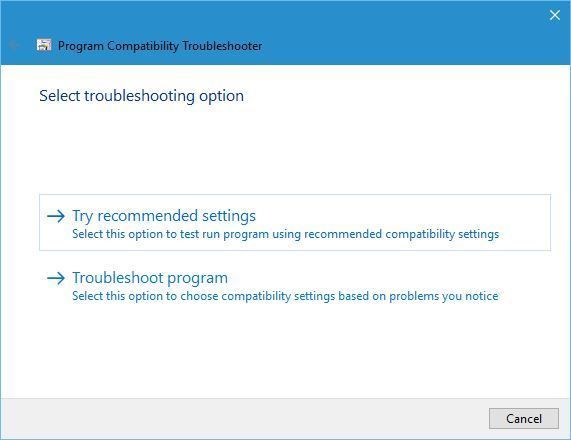




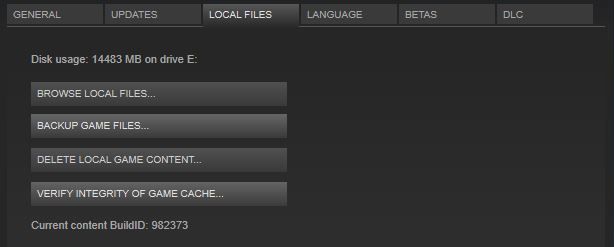
![Problemy z mafią 2 w systemie Windows 10 [ULTIMATE GUIDE]](https://pogotowie-komputerowe.org.pl/wp-content/cache/thumb/d7/2cc95a2162951d7_320x200.jpg)



